方法一:数据线连接传输
连接设备:使用原装苹果数据线,将Lightning端口插入iPhone充电口,Type-C端连接到电脑。
信任电脑:若手机提示输入密码,输入密码并选择信任该电脑。
文件访问:连接成功后,在电脑的“此电脑”中查找手机文件,并将所需文件保存至电脑。
方法二:AirDrop无线传输(仅限Mac电脑)
开启无线功能:确保iPhone和Mac电脑的Wi-Fi和蓝牙都已开启。
启用AirDrop:在iPhone上打开AirDrop,并设置为“仅限联系人”。
选择文件:在手机上选择要传输的照片、视频等文件,并通过AirDrop发送至Mac。
接收文件:在Mac上确认接收,文件将自动保存。
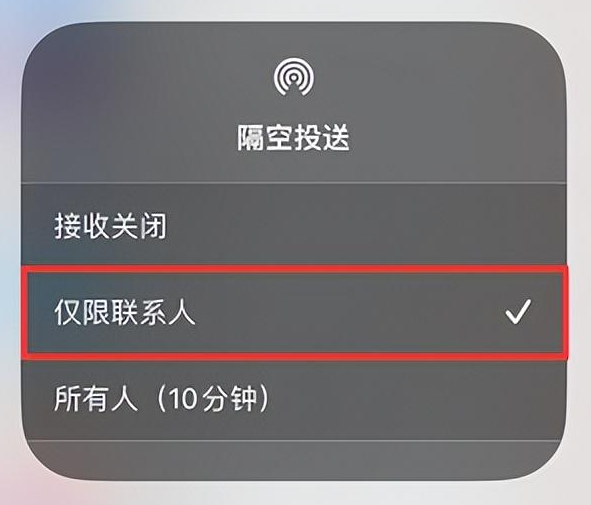
文件丢失恢复
下载软件:在电脑上下载并安装数据蛙苹果恢复专家。
免费试用:启动软件,进行免费试用。
连接设备:用数据线连接iPhone和电脑,选择“从iOS设备中恢复”模式,点击“开始扫描”。
耐心等待:由于是全机扫描,过程可能较长,请耐心等待。
选择恢复:扫描完成后,在目录中勾选需要恢复的文件,点击“恢复”将文件保存至电脑。
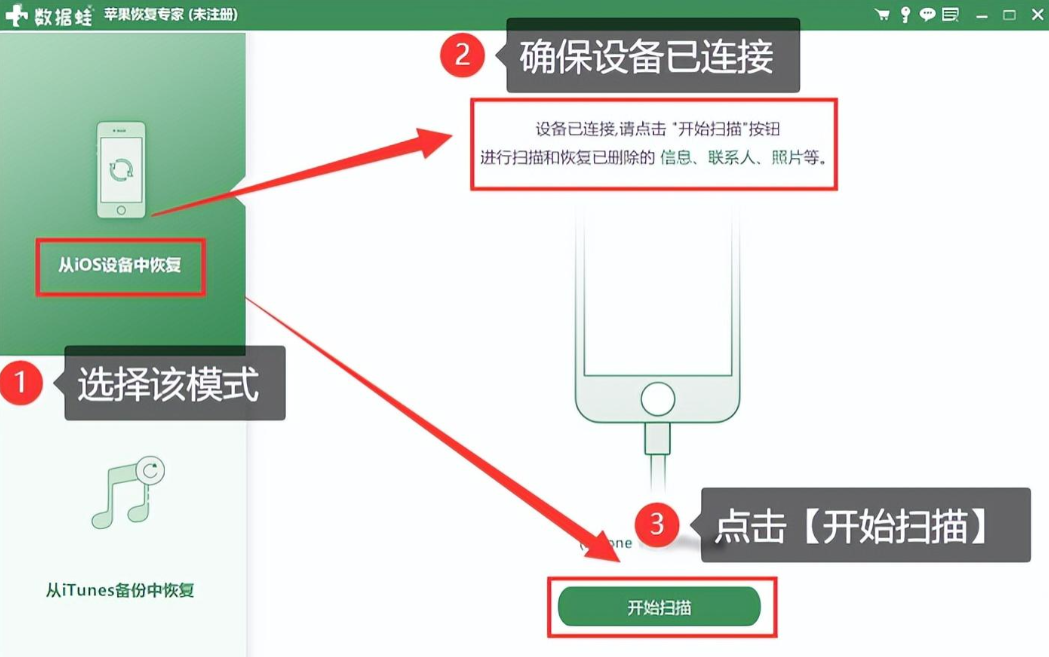
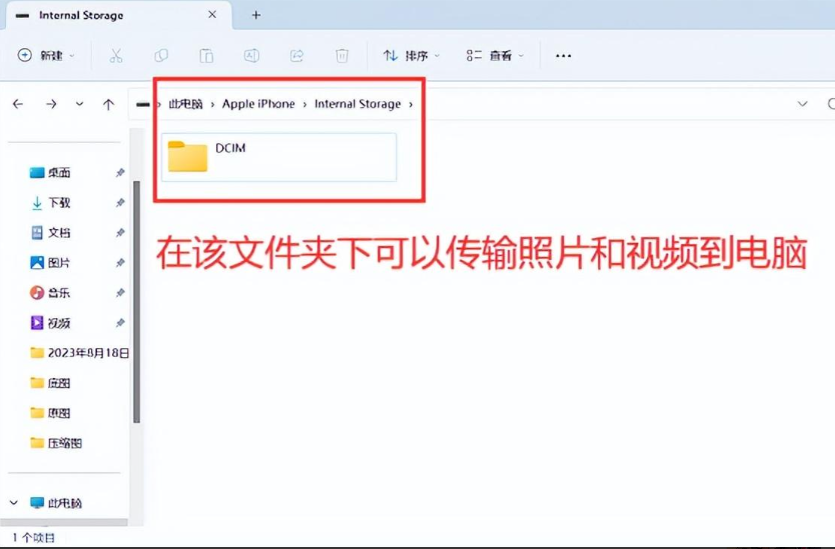


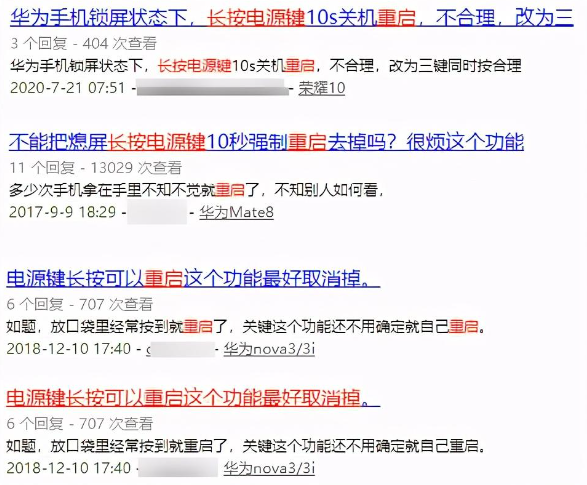
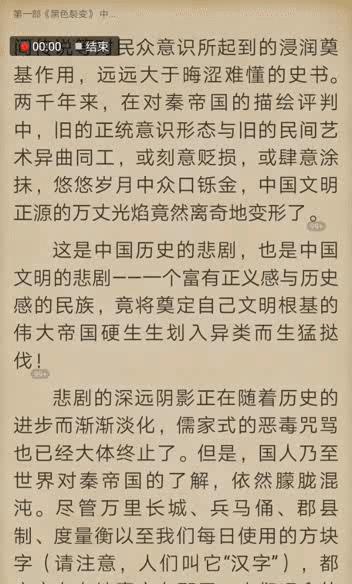

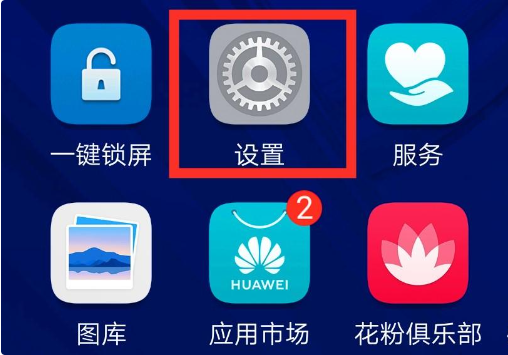
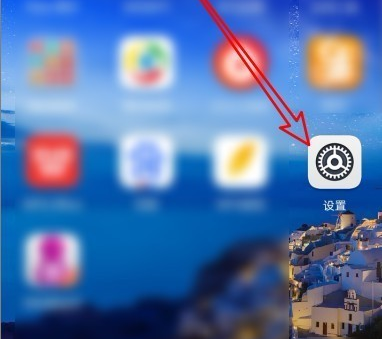
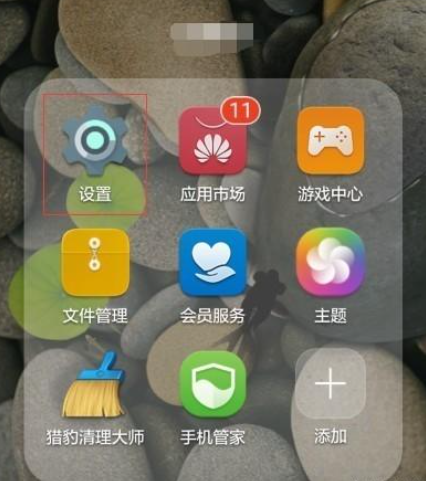
最新评论